
Chociaż prawdopodobnie nie jest to twój pierwszy raz konfigurowanie zupełnie nowego telefonu, coś o zdejmowaniu plastiku z przewidywanego urządzenia nigdy się nie starzeje. Może to być wyjątkowo prawdziwe, gdy jest to Galaxy S6 o których mówimy, a to może trochę zaciemnić Twoją wizję, jeśli chodzi o pierwsze podstawowe rzeczy, które musisz zrobić.
Każdy telefon jest inny, ale gdy już uruchomisz Galaxy S6 i będziesz gotowy do pracy, to pięć pierwszych rzeczy, które powinieneś z nim zrobić.
PRZECZYTAJ TERAZ: Pierwsze 5 rzeczy do zrobienia z nowym Galaxy S6
Skonfiguruj wiele odcisków palców dla bezpieczeństwa
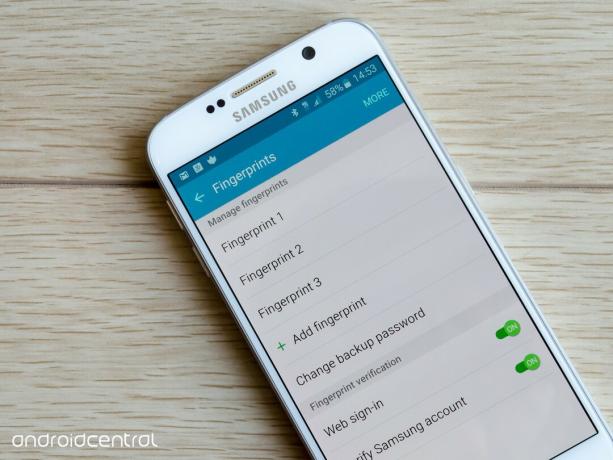
Plik Proces konfiguracji Galaxy S6 sprawi, że zeskanujesz jeden ze swoich odcisków palców w celu zwiększenia bezpieczeństwa i wygody w aplikacjach, które obsługują technologii, a jeśli pominiesz tę część procesu, aby dostać się bezpośrednio do nowego telefonu, my naprawdę sugeruje przejście do ustawień i dodanie odcisków palców. Jeśli ty zrobił przejść przez proces podczas konfiguracji, nadal warto przejść do ustawień zabezpieczeń, aby dodać dodatkowe palce.
Verizon oferuje Pixel 4a za jedyne 10 USD miesięcznie na nowych liniach Unlimited
Przejdź do Ustawienia> Ekran blokady i zabezpieczenia> Odciski palców, aby dodać więcej palców - sugerujemy użycie zarówno kciuków, jak i palców wskazujących, ponieważ zwykle są one przydatne podczas podnoszenia telefonu w celu jego odblokowania. Każdy palec wymaga 15 lub 20 dotknięć przycisku głównego, aby zeskanować odcisk palca, ale gdy to zrobisz, będziesz gotowy do pracy tak długo, jak używasz telefonu.
Ty nie mieć używać skanera linii papilarnych do blokowania telefonu podczas rejestrowania odcisków, ale teraz, gdy czytnik linii papilarnych jest prostym modelem obsługiwanym jednym dotknięciem, myślimy, że w końcu go użyjesz. Gdy już zaznajomisz się ze skanowaniem odcisków palców, możesz również włączyć logowanie się na stronach internetowych w przeglądarce internetowej i odblokować określone aplikacje obsługujące tę funkcję.
Zainstaluj nową klawiaturę

Z jakiegoś powodu Samsung po prostu nie może poprawnie ustawić tej całej klawiatury. Chociaż fabrycznie zainstalowana klawiatura jest zdolna i działa w przypadku podstawowych rzeczy, jest po prostu trochę ciasna, zagmatwana i zbyt zajęta, aby używać jej każdego dnia, gdy istnieją inne opcje.
Na szczęście w Sklepie Play jest dostępnych mnóstwo świetnych klawiatur i zalecamy, abyś im spróbował. Klawiatura Google, Fleksy, Swype i SwiftKey to jedne z naszych ulubionych tutaj w Android Centrali uważamy, że każdy z nich potraktuje cię znacznie lepiej niż standardowy.
CZYTAJ: Najlepsze dostępne klawiatury Android
Właściwie użyj ładowarki w pudełku

Jeśli jesteś entuzjastą smartfonów, bez wątpienia masz więcej niż kilka ładowarek do telefonów i ułożonych kabli USB gotowy do użycia, ale w przypadku Galaxy S6 możesz faktycznie rozpakować ładowarkę dostarczoną z telefonem. Wbudowana technologia Adaptive Fast Charging firmy Samsung w telefonach Galaxy S6 została stworzona z myślą o wykorzystaniu ładowarek, które mogą wydobyć trochę więcej soku, a ładowarka dołączona do pudełka to odmiana 9 V / 1,67 A, która naładuje akumulator tak szybko, jak to możliwe.
Gdy zaczniesz zdawać sobie sprawę, jak szybko Twój telefon ładuje się za pomocą dołączonej ładowarki, możesz również rozważyć zakup drugiej, która obsługuje prędkości - wszystko certyfikowane Szybkie ładowanie 2.0 załatwi sprawę, podobnie jak będzie Własne ładowarki zastępcze firmy Samsung.
Przejrzyj ustawienia aparatu
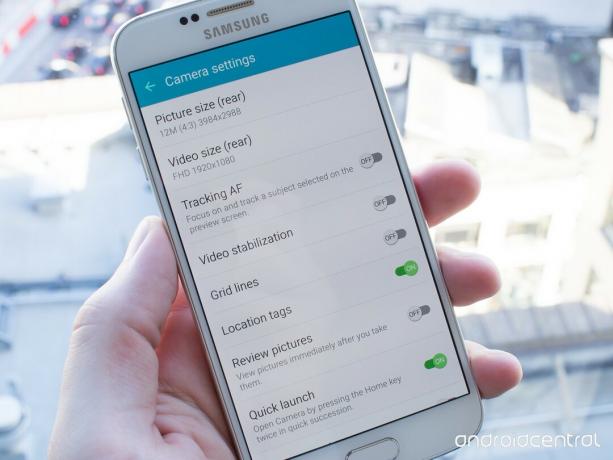
Plik Galaxy S6 ma całkiem niezły aparat zaraz po wyjęciu z pudełka, ale ma również dużą liczbę ustawień, których możesz użyć, aby dostosować go do swoich upodobań. Nowa akcja dwukrotnego naciśnięcia przycisku głównego, aby uruchomić aparat, jest domyślnie włączona, ale pozostałe funkcje są schowane za ikoną ustawień (która wygląda jak koło zębate) w aparacie.
Niektóre z głównych ustawień, które należy zmienić, to rozmiar obrazu do wyboru między 16: 9 lub wyższym 4: 3 współczynnik proporcji, a także opcję włączenia linii siatki i wyłączenia głośnego dźwięku migawki podczas robienia kino. Nowa funkcja śledzenia AF jest domyślnie wyłączona, więc możesz spróbować również - pamiętaj, że wyłącza stabilizację wideo, gdy to robisz. W przypadku wideo Galaxy S6 jest domyślnie ustawiony na proste 1080p 30 fps, ale można to złamać do 60 fps lub wyższego 1440p, a nawet 2160p dla maksymalnej rozdzielczości - po prostu wiedz, że wyłącza to wideo HDR, stabilizację wideo, śledzenie AF i przechwytywanie obrazu podczas wideo.
Jeśli poświęcisz kilka minut na skonfigurowanie aparatu tak, jak chcesz, nie będziesz przytłoczony pierwszym dwukrotnym naciśnięciem przycisku głównego, aby złapać idealne zdjęcie lub klip wideo.
Wyłącz aplikacje, których nie potrzebujesz
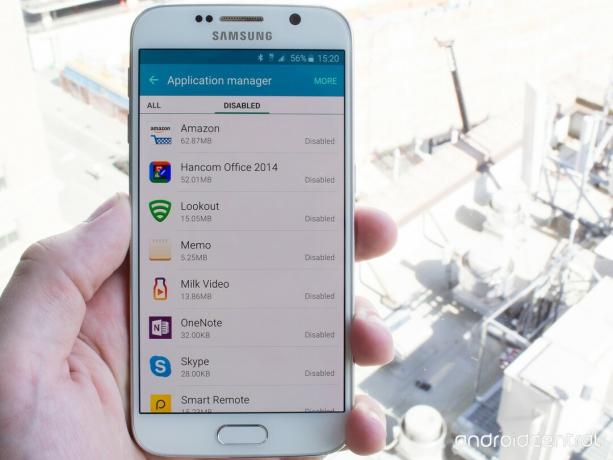
Gdy już skonfigurujesz telefon i zaczniesz instalować potrzebne aplikacje, warto przyjrzeć się telefonowi i wyłączyć te, których nie masz. Pogodziliśmy się z tym, że ty nie będzie w stanie odzyskać zajętego miejsca przez wstępnie zainstalowane aplikacje, ale możesz przynajmniej wyłączyć niechciane aplikacje, aby nie działały lub nie pojawiały się w szufladzie aplikacji.
Aby zobaczyć, które aplikacje można wyłączyć i wyczyścić je wszystkie, otwórz szufladę aplikacji i kliknij „Edytuj” w prawym górnym rogu. Każda aplikacja, którą można odinstalować lub wyłączyć, będzie miała czerwony znak minus nad ikoną aplikacji - dotknij ikony i zaakceptuj wyskakującą wiadomość z informacją, że wyłączysz aplikację. To proste, wyłączona aplikacja nie będzie już działać bez Twojej zgody ani nie będzie wyświetlana w szufladzie aplikacji. Zawsze możesz ponownie włączyć te aplikacje w menedżerze aplikacji w ustawieniach później.
Możemy otrzymać prowizję za zakupy za pomocą naszych linków. Ucz się więcej.
